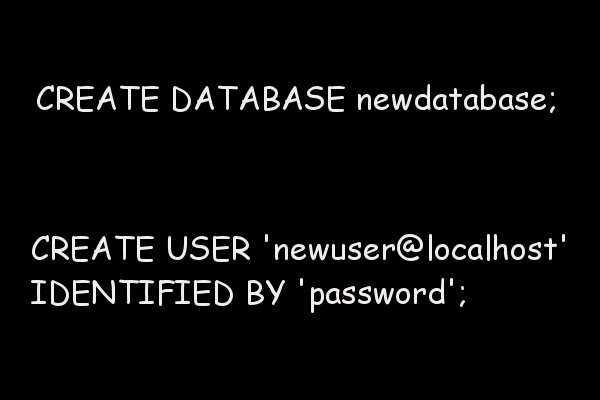 Создадим базу данных (database) MySQL на сервере VPS (VDS) с Ubuntu 22.04 чтобы потом подключить ее к CMS сайта и в ней хранить статьи и иные данные.
Создадим базу данных (database) MySQL на сервере VPS (VDS) с Ubuntu 22.04 чтобы потом подключить ее к CMS сайта и в ней хранить статьи и иные данные.
Возможно у вас уже установлен на VPS сервере сервер баз данных MySQL. Если нет, то вот инструкция по установке: «Установка MySQL на сервер VPS/VDS с Ubuntu».
Создаем базу данных MySQL на VPS (VDS) сервере с Ubuntu 22.04
1. Заходим на VPS (VDS) сервер.
Через терминал.
2. Заходим на MySQL сервер.
Для этого вводим команду в командной строке VPS (VDS) сервера.
mysql -u root -p
3. Создаем базу данных (database).
Для этого в командной строке MySQL сервера вводим команду.
CREATE DATABASE newdatabase;
Вместо newdatabase можно подставить свое название.
4. Проверяем наличие свежесозданной базы данных на сервере MySQL.
В командной строке MySQL сервера вводим команду.
SHOW DATABASES;
Появится таблица со списком всех баз данных. Там должна быть и newdatabase.
5. Создаем нового пользователя для базы данных.
Если есть необходимость можно создать отдельного нового пользователя для этой базы данных (newdatabase). Либо, если пользователь баз данных уже существует (не root) и у него есть полные права на все базы данных сервера, то нового можно не создавать.
Для создания нового пользователя база данных вводим команду в командной строке MySQL сервера.
CREATE USER ‘newuser’@’localhost’ IDENTIFIED BY ‘password’;
Где newuser — имя пользователя базы данных, а password — пароль (который нужно придумать).
6. Даем права пользователю на базу данных (newdatabase).
Если нужно дать права только на одну newdatabase, то вводим такую комаду.
GRANT ALL PRIVILEGES ON newdatabase TO ‘newuser’@’localhost’;
Если нужно дать ему права вообще на все базы данных MySQL сервера, то вводим такую команду.
GRANT ALL PRIVILEGES ON *.* TO ‘newuser’@’localhost’;
Подтверждаем вступление изменений в силу.
FLUSH PRIVILEGES;
Просматриваем права пользователя.
SHOW GRANTS FOR ‘newuser’@’localhost’;
7. Выходим с MySQL сервера.
Ctrl+D
Примечания и дополнения
— Для удаления базы данных вводим команду в командной строке MySQL сервера.
DROP DATABASE newdatabase;
— Для удаления пользователя базы данных так же вводим команду в командной строке MySQL сервера.
DROP USER ‘newuser’@’localhost’
Еще статьи по MySQL серверу
— Как импортировать базу данных в MySQL через консоль?
— Как посмотреть список пользователей баз данных на сервере Mysql?